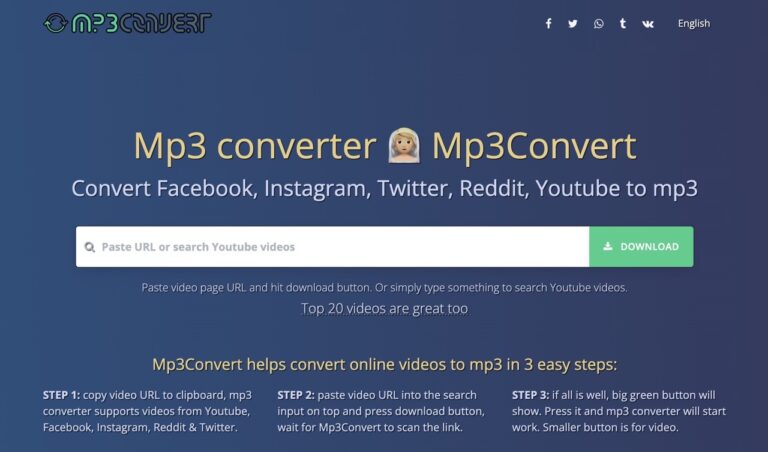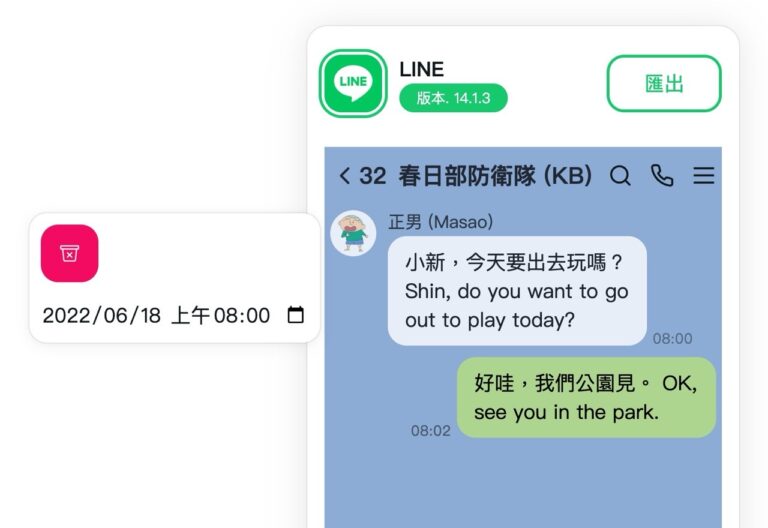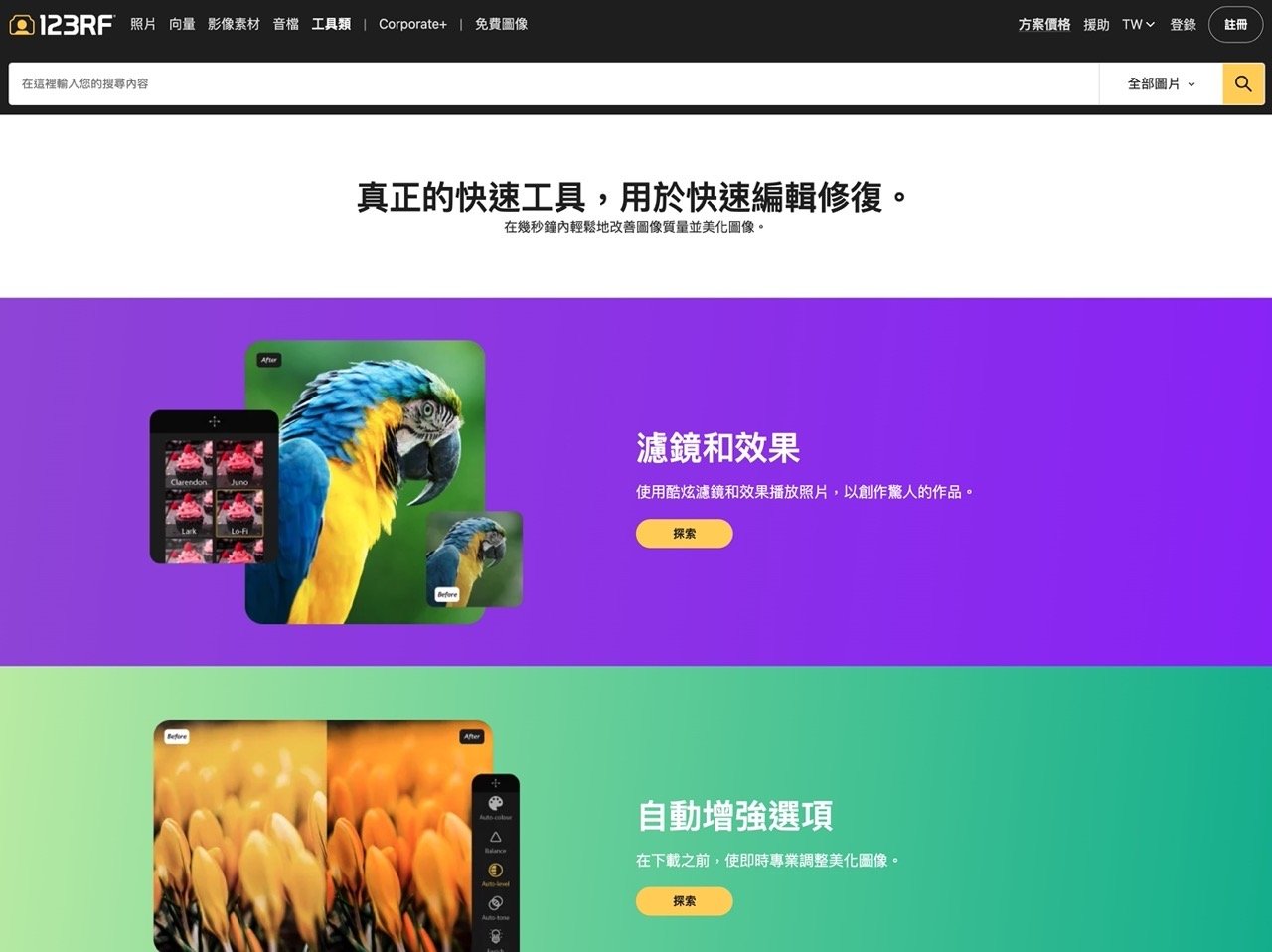
123RF 是一家知名的付費圖庫公司,長期贊助免費資源網路社群相片素材,在文章一開始先說聲感謝。可能很多人不知道 123RF 除了照片、向量圖、影像和音訊素材,還有免費圖片編輯工具,包括刪除背景、濾鏡效果和自動增強選項,完全自動化處理,只要將圖片上傳、點選相關選項就能完成,而且無須註冊或是下載安裝軟體,可以在幾秒鐘內改善圖片品質並且美化圖片。
123RF 刪除背景功能是一個全自動、使用 AI 技術快速刪除圖片背景的線上去背工具,支援 JPG、PNG 兩種圖片格式,打開網頁、將圖片拖曳上傳後就會自動處理,沒有額外編輯功能,因此去背成效好或不好可能取決於使用者的相片,必須要明顯看得出主體和背景,某些情況下不一定能正確處理。
如果你有將圖片去除背景的需求,可參考另一篇「25 個免費線上去背工具推薦,全自動快速移除相片背景」收錄更多同類型服務。
除此之外,123RF 還有濾鏡效果、自動增強選項兩種圖片編輯工具,對於要讓圖片變好看很有用,一樣是將圖檔拖曳到網站、選取相關選項進行編輯,即時預覽、比較編輯前後的圖片差異,利用「濾鏡效果」可以快速為圖片套用 12 種不同濾鏡效果,而「自動增強選項」則對圖片自動上色、平衡、自動水平、自動音調和豐富特效,這些工具都有中文介面,開始前可先使用範例圖片進行測試。
123RF 線上設計編輯工具
https://tw.123rf.com/tools/
使用教學
STEP 1
首先,我直接以 123RF 線上去背工具進行測試,只要打開功能、將圖片拖曳到上傳欄位即可自動去背,下方還貼心地提供四張範例圖片,點選就能測試 123RF 自動去背工具的強大效果。
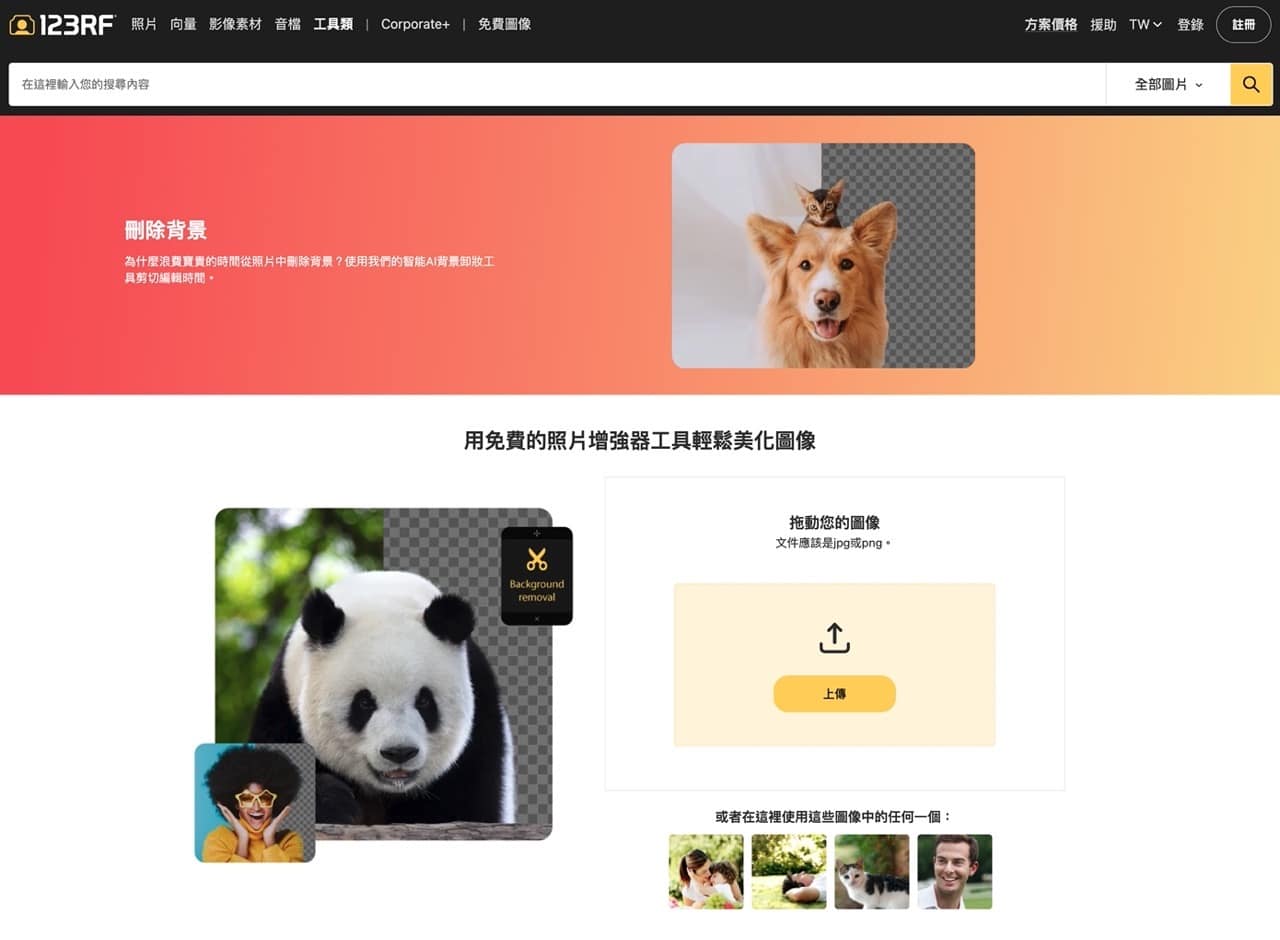
STEP 2
去除背景時如果卡住、一直沒有出現結果的話,可以試著重新整理網頁,123RF 線上去背工具是利用 AI 技術自動辨識相片的前景和背景部分,自動將背景去除、轉為透明背景,沒有任何的編輯或調整選項。
完成後點選右上角「下載」就能將去背圖片保存到電腦。
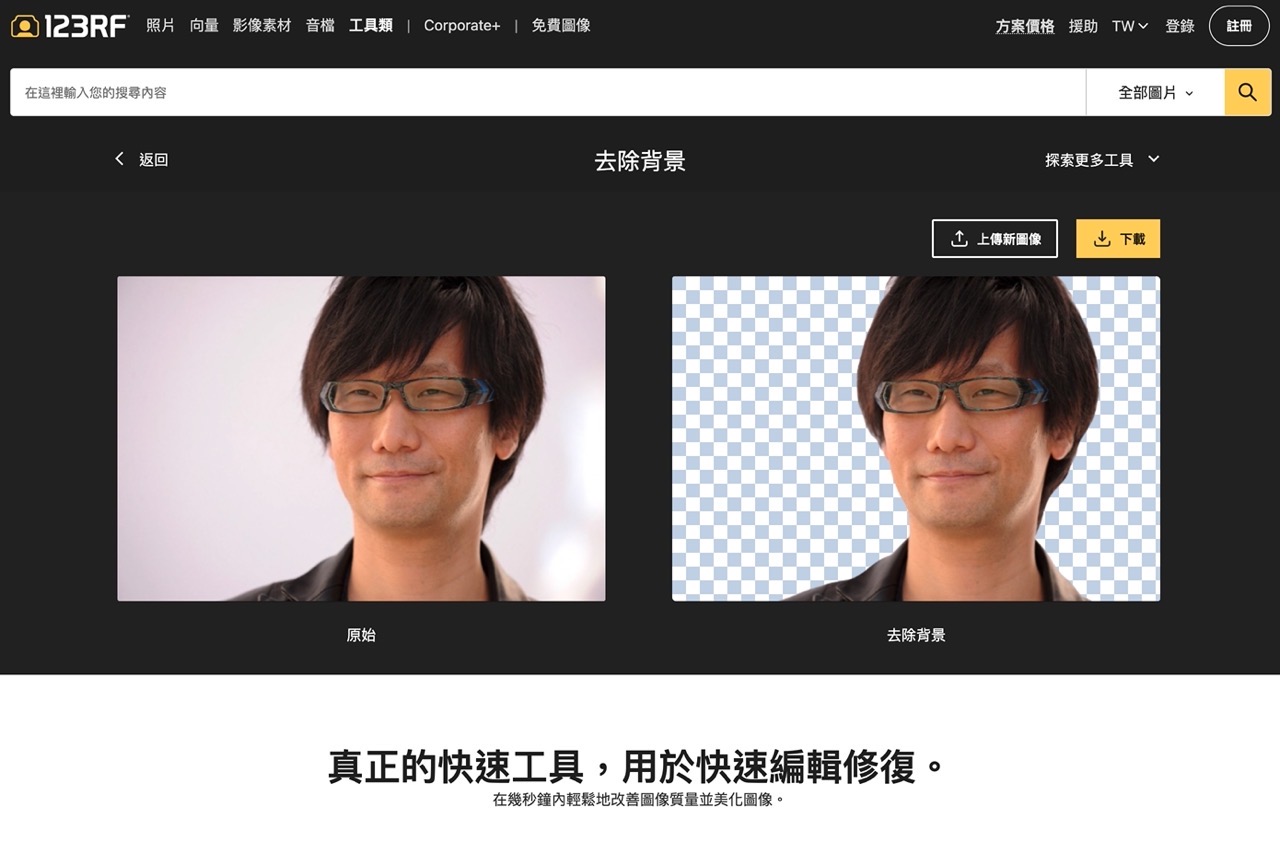
STEP 3
從右上角可切換不同的相片工具,在寫這篇文章時 123RF 提供:濾鏡和效果、自動增強選項和去除背景,從首頁「線上設計編輯工具」也能切換不同的圖片功能。
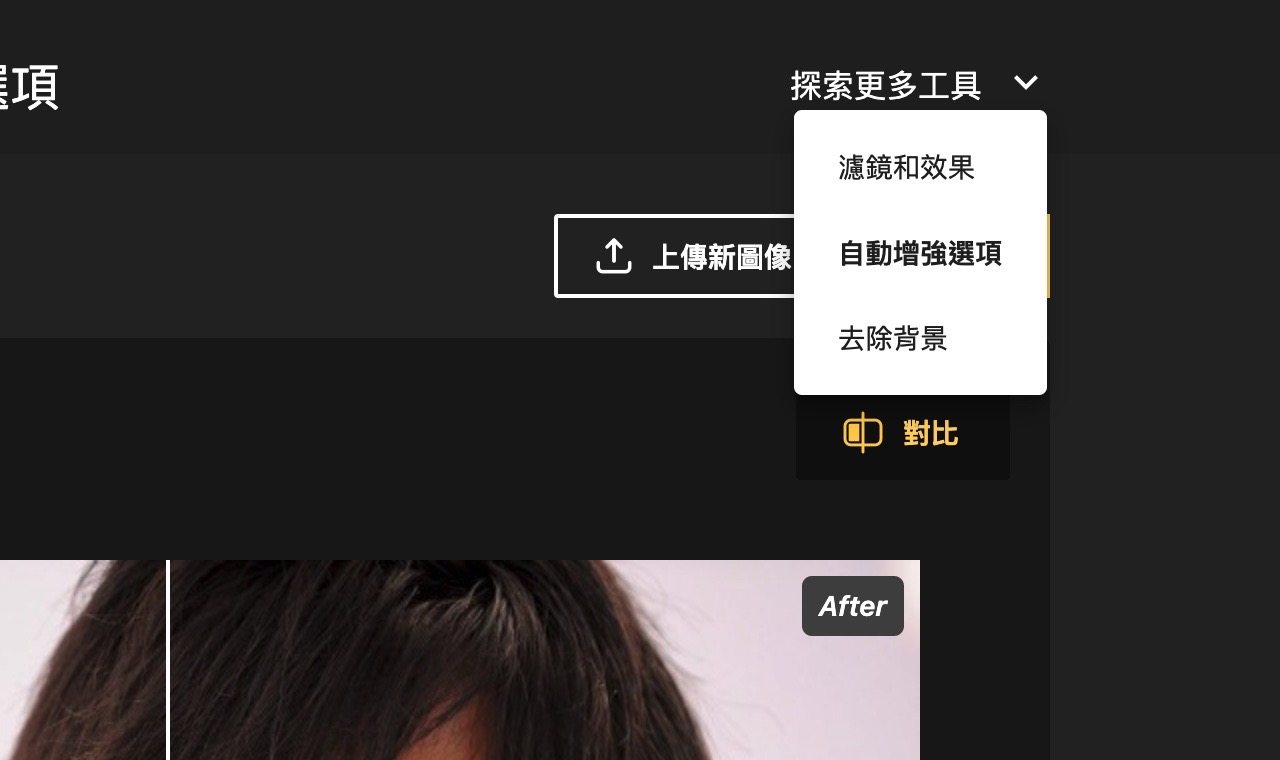
濾鏡和效果工具可對相片加入濾鏡特效,左側一共有 12 種濾鏡,點選快速套用到相片,一樣從右下角點選按鈕就能下載結果,不需註冊或是登入帳號。
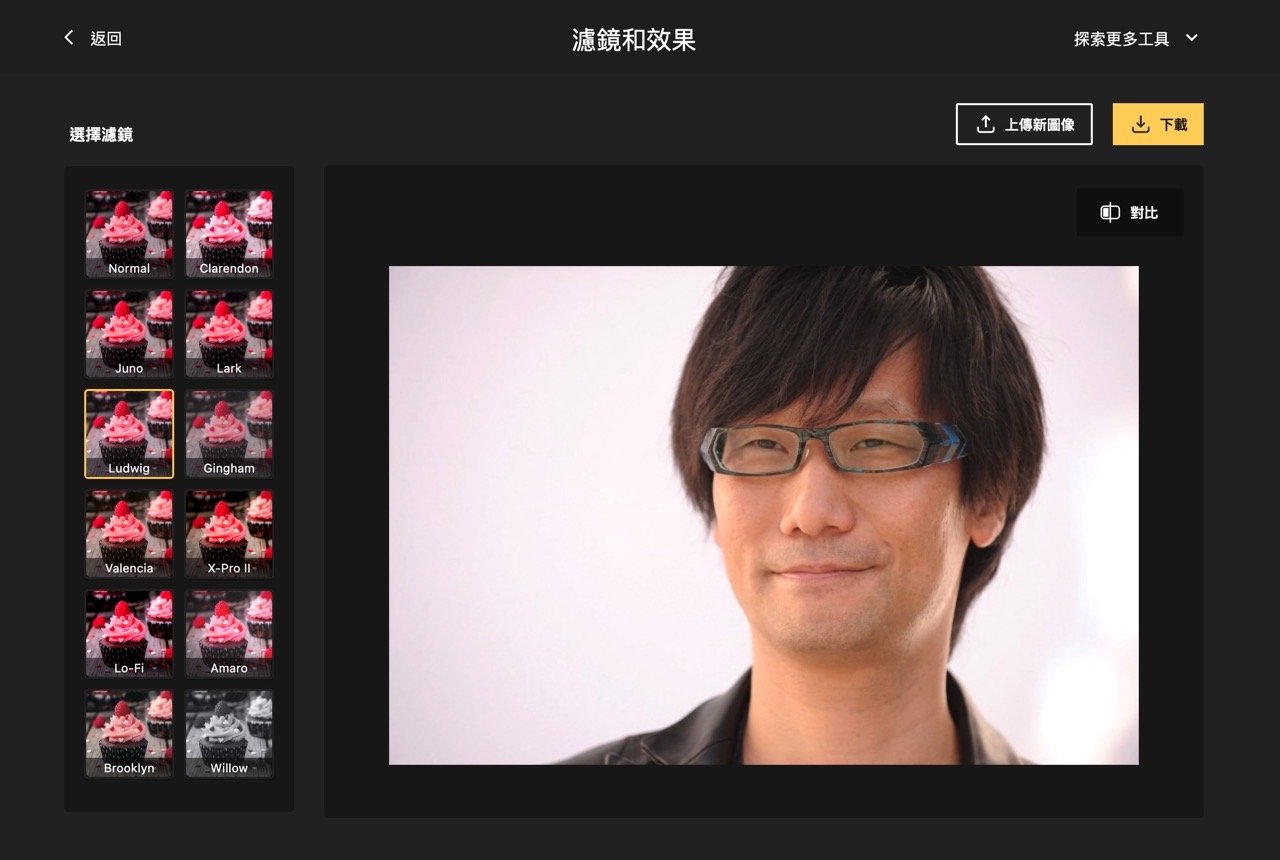
STEP 4
另外,自動增強選項可選擇相片特效:自動上色、平衡、自動水平、自動音調和豐富效果,還能點相片右上角的「對比」功能開啟編輯前、後的相片差異,利用拖曳中軸方式比較原始圖片和編輯後的細節變化,編輯完成後一樣點選右上角「下載」就能保存圖片。

值得一試的三個理由:
- 123RF 商業圖庫提供免費圖片編輯工具,無須註冊登入即可使用
- 線上去除背景(去背)、濾鏡和效果、自動增強選項,讓相片變得更好看
- 沒有複雜的設定選項,透過拖曳上傳圖片就能自動完成